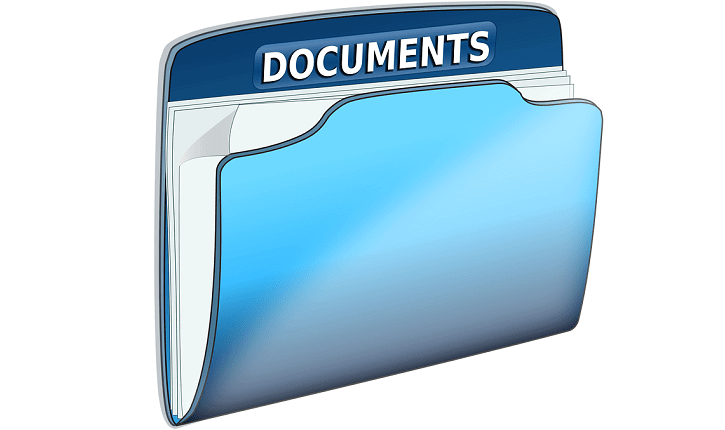
Perangkat lunak ini akan menjaga driver Anda tetap aktif dan berjalan, sehingga menjaga Anda tetap aman dari kesalahan umum komputer dan kegagalan perangkat keras. Periksa semua driver Anda sekarang dalam 3 langkah mudah:
- Unduh DriverFix (file unduhan terverifikasi).
- Klik Mulai Pindai untuk menemukan semua driver yang bermasalah.
- Klik Perbarui Driver untuk mendapatkan versi baru dan menghindari kegagalan fungsi sistem.
- DriverFix telah diunduh oleh 0 pembaca bulan ini.
Fitur Riwayat File yang tersedia di Windows 8.1 baru, Windows 10 adalah program yang sangat berguna untuk miliki karena itu akan dengan cepat dan mudah memberi Anda salinan cadangan folder perpustakaan, Desktop, Internet Explorer dan daftar Kontak. Sayangnya, fitur ini memiliki beberapa bug di dalamnya. Salah satunya adalah ketika Anda mengembalikan arsip cadangan dari riwayat File, itu tidak akan menempatkan huruf peka huruf besar-kecil atas nama file
folder yang Anda buat cadangannya.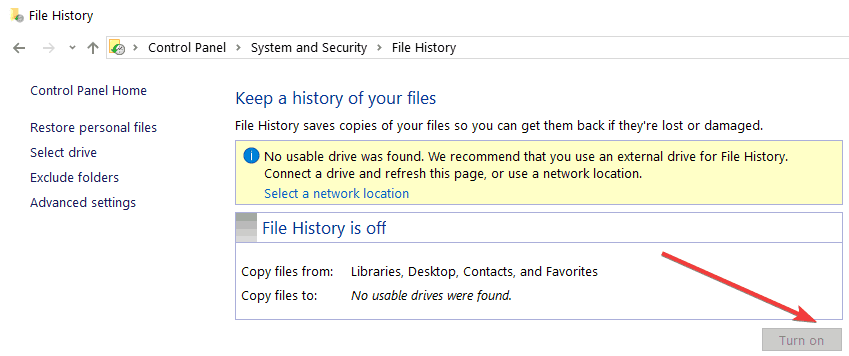
Setelah salinan cadangan dipulihkan, folder akan berubah misalnya dari "Perpustakaan" ke "perpustakaan" atau dari "Permainan" ke "permainan". Biasanya, bug kecil ini tidak akan memengaruhi penggunaan Windows 8.1, 10 Anda, tetapi jika Anda menggunakan aplikasi, untuk misalnya, dan Anda menentukan folder peka huruf besar/kecil tertentu, ini mungkin memengaruhi pekerjaan yang Anda coba menyelesaikan.
ASK: Kesalahan peka huruf besar-kecil saat menggunakan Riwayat File
Sayangnya, tidak ada opsi yang dapat Anda periksa saat melakukan pencadangan Riwayat File yang dapat meyakinkan Anda bahwa folder peka huruf besar-kecil akan dipulihkan dengan huruf kapital.
Satu-satunya pilihan yang kami miliki hingga Microsoft memperbaiki bug ini adalah mengembalikan nama yang tepat secara manual ke folder yang diinginkan hanya dengan mengganti namanya.
- Klik kanan pada folder tertentu.
- Klik kiri pada fitur "Ganti Nama".
- Beri nama folder dengan huruf kapital.
- Tekan tombol "Enter" pada keyboard.
Ini adalah cara paling sederhana yang dapat kami perbaiki hingga Microsoft memperbarui fitur Riwayat File ini untuk mencegah perubahan nama folder di masa mendatang selama proses.
Jadi, kami akan kembali kepada Anda dengan lebih banyak pembaruan tentang hal ini segera setelah tersedia untuk sistem operasi Windows 8.1, Windows 10. Jika Anda memiliki pertanyaan lain tentang hal ini, beri tahu kami di komentar di bawah dan kami akan membantu Anda lebih lanjut dengan situasi ini.
MEMPERBARUI: Jika Anda ingin mengakses File History di Windows 10, pertama-tama Anda harus menemukan Control Panel. Menemukan Panel Kontrol pada Windows 10 agak sulit dibandingkan dengan versi OS sebelumnya karena Microsoft lebih suka menyembunyikannya dari pengguna.
Berbicara tentang mencadangkan file dan folder Anda, untuk informasi lebih lanjut tentang perangkat lunak pencadangan terbaik untuk digunakan di komputer Anda, Anda dapat memeriksa panduan ini. Baca deskripsi untuk setiap alat dan unduh yang paling sesuai dengan kebutuhan Anda.
CERITA TERKAIT UNTUK DIPERHATIKAN:
- Riwayat File tidak Bekerja di Windows 10/8.1/8 [Perbaiki]
- Cara memperbaiki tombol Shift tidak berfungsi di komputer Anda
- Cara Menampilkan Huruf Drive Sebelum Nama Drive di Windows 10


